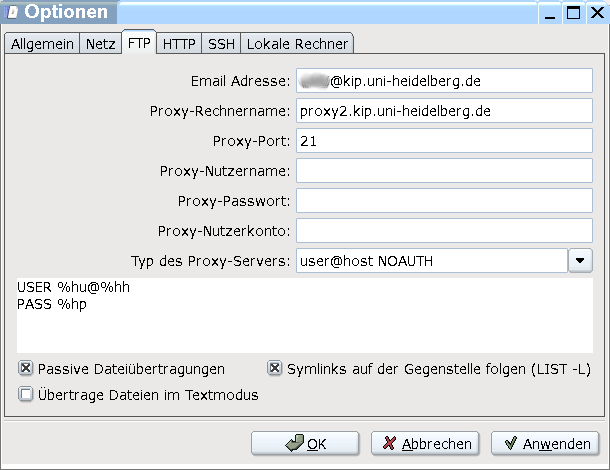EDV:KIPProxy/ftp
FTP-Proxy-Server
Sie wollen mit einem Webbrowser anonym einen FTP-Server aufrufen. Dann sind die [[KIP-Proxy|Einstellungen für Webbrowser] wichtig.
Wenn das nicht geht - zum Beispiel weil Sie sich per Benutzerkennung und Passwort anmelden müssen oder weil Sie Dateien hochladen wollen - dann hilft vielleicht unser FTP-PROXY-SERVER weiter:
Diesen Proxy-Server benutzt man auf die folgende Weise: Wenn Sie sich zum Beispiel auf einem Rechner "ferner.rechner.im.internet" mit der Benutzerkennung "nutzer" per ftp anmelden wollen, dann geben Sie als Zielrechner einen der unten stehenden Proxyserver an (mit dem jeweils angegebenen Port). Wenn Sie nach einer Benutzerkennung gefragt werden, dann antworten Sie mit "nutzer@ferner.rechner.im.internet". Der Proxyserver leitet dann die Verbindung weiter an den Zielrechner.
Interessant ist noch der zusätzliche Port 21 bei proxy2.kip.uni-heidelberg.de. Das ist gerade der Standard-Port für FTP. D.h. wenn Ihre FTP-Applikation es nicht erlaubt, einen Port für die Verbindung anzugeben, benutzen Sie einfach als Server proxy2.kip.uni-heidelberg.de.
| PROXY-Server | port |
|---|---|
| proxy.kip.uni-heidelberg.de | 2121 |
| proxy2.kip.uni-heidelberg.de | 2121 |
| proxy2.kip.uni-heidelberg.de | 21 |
| proxy3.kip.uni-heidelberg.de | 2121 |
Manche Applikationen (wie zum Beispiel gftp oder ncftp) erlauben es, diese Methode bei der Konfiguration anzugeben, so dass man bei der Bedienung des Programmes arbeiten kann, als wäre ein direkter Kontakt möglich.
ncftp
Bei ncftp muss man dazu in der Konfigurationsdatei
.ncftp/firewall
die folgenden Einträge machen:
firewall-type=1 firewall-host=proxy2.kip.uni-heidelberg.de firewall-user= firewall-password= firewall-port=21 firewall-exception-list=.kip.uni-heidelberg.de,localhost,localdomain
gftp
Bei gftp macht man dazu unter FTP->Optionen->FTP die folgenden Einstellungen: